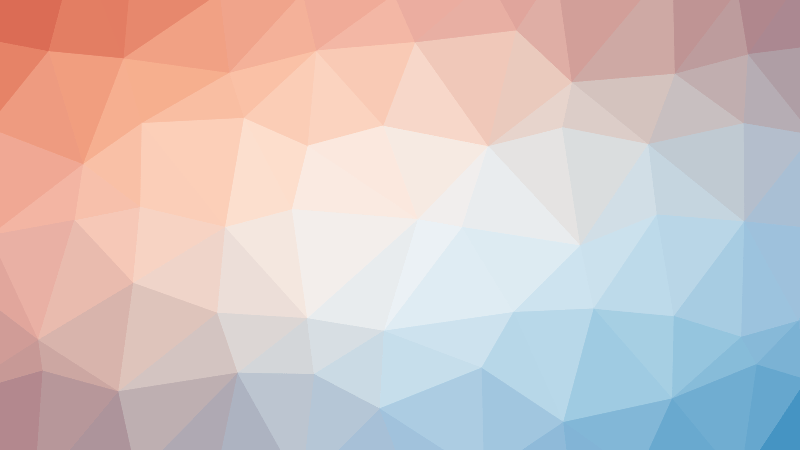A Microsoft anunciou em seu blog sobre virtualização uma novidade interessante no Hyper-V do Windows 10 build 10565, o suporte para execução do Hyper-V dentro de uma máquina virtual do Hyper-V.
O termo técnico usado para este tipo de situação é Nested Virtualization.
Basicamente, se você estiver rodando o Windows 10 build 10565 e habilitar o Hyper-V, a máquina virtual executada nele também pode ter o Hyper-V habilitado, como mostrado na imagem abaixo:

HYPER-V DO WINDOWS 10 BUILD 10565
Para rodar máquinas virtuais com o Hyper-V, é necessário que o processador do computador tenha suporte para virtualização (Intel VT-x ou AMD-V).
É importante destacar também que como o suporte para Nested Virtualization no Hyper-V do Windows 10 build 10565 ainda está em fase de testes, alguns problemas podem ocorrer. Ele também possui algumas limitações.
– É necessário ter a versão mais recente do Hyper-V tanto no sistema operacional host como nos guests. Ou seja, o Hyper-V dos builds anteriores ao 10565 não é suportado.
– Quando o recurso Nested Virtualization, itens como memória dinâmica e live migration não serão mais compatíveis com a máquina virtual.
– Nesta versão Preview, apenas processadores com Intel VT-x são suportados.
COMO HABILITAR O SUPORTE NESTED VIRTUALIZATION NO HYPER-V DO WINDOWS 10 BUILD 10565
– Depois de instalar o Windows 10 build 10565, crie uma máquina virtual no Hyper-V.
– Execute o script do PowerShell disponível aqui.
Este script verificará sua configuração, alterará qualquer item que esteja incorreto (com sua permissão) e habilitará o suporte para Nested Virtualization. É importante que a máquina virtual esteja desligada antes da execução do script.
– Depois de instalar o sistema operacional guest na máquina virtual (que deve ser o Windows 10 build 10565), habilite o Hyper-V nele.
– Habilite o suporte para rede (opcional).
Com o suporte para Nested Virtualization habilitado, é necessário também habilita ro MAC spoofing para que a rede funcione no sistema operacional guest. Para isso, execute o script do PowerShell abaixo como administrador:
Set-VMNetworkAdapter -VMName <VMName> -MacAddressSpoofing on
Agora você poderá criar uma nova máquina virtual do Hyper-V dentro desta máquina virtual do Hyper-V do Windows 10 build 10565.
via Baboo